फोटो एडिटिंग कैसे करे? चुटकियों में फोटो एडिट करना सीखे, अगर आप फोटो एडिट करना सीखना चाहते हैं तो दोस्तों इस पोस्ट में मैं आपकोबिल्कुल आसानस्टेप में बताऊंगा किफोटो एडिट कैसे करते हैं। सबसे बेस्ट फोटो एडिटिंग कैसे करें? गूगल से फोटो एडिट कैसे करें?
क्या आप फोटो एडिटिंग सीखना चाहते हैं अच्छी क्वालिटी का फोटो एडिट कैसे करते हैं इसके बारे में जानना चाहते हैं और यह सीखना चाहते हैं किबेहतरीन फोटो एडिट कैसे करे तो आज इस पोस्ट आप photo edit kaise kare mobile mein इसके बारे में सीखेंगे
आज की तारीख में फोटो को एडिट करना और सोशल मीडिया पर शेयर करना यह हम सब का एक शौक बन गया है और ऐसे में हमें फोटो या किसी भी इमेज को एडिट करना तो आना ही चाहिएतो, चलिए दोस्तों मैं आपको सिखाता हूं की फोटो एडिट कैसे करते हैं कुछ मिंटो में।
मोबाइल पर फोटो एडिटिंग कैसे करें?
वैसे तो दोस्तों मोबाइल पर फोटो एडिट करने के लिए आपको बहुत सारे एप्लीकेशन गूगल प्ले स्टोर में मिल जाते हैं जहां से आप डाउनलोड कर सकते हैं और उसमें जो भी फोटो एडिट करना चाहते हैं उसको एडिट कर सकते है. लेकिन मैं आपको इस पोस्ट मेंस्टेप बाय स्टेप बताऊंगा की PixelLab se photo edit kaise kare, कैसे करते हैं।
- फोन में images को private image के रूप में कैसे सेट करें?
- सिर्फ 1 क्लिक में image के ऊपर लिखे Text को copy करें
- Computer me Google se image kaise download kare?
- Video Editing के लिए Kinemaster में 20 Powerful features
PixelLab Photo Editor से मोबाइल पर फोटो एडिटिंग की स्टेप-बाय-स्टेप गाइड
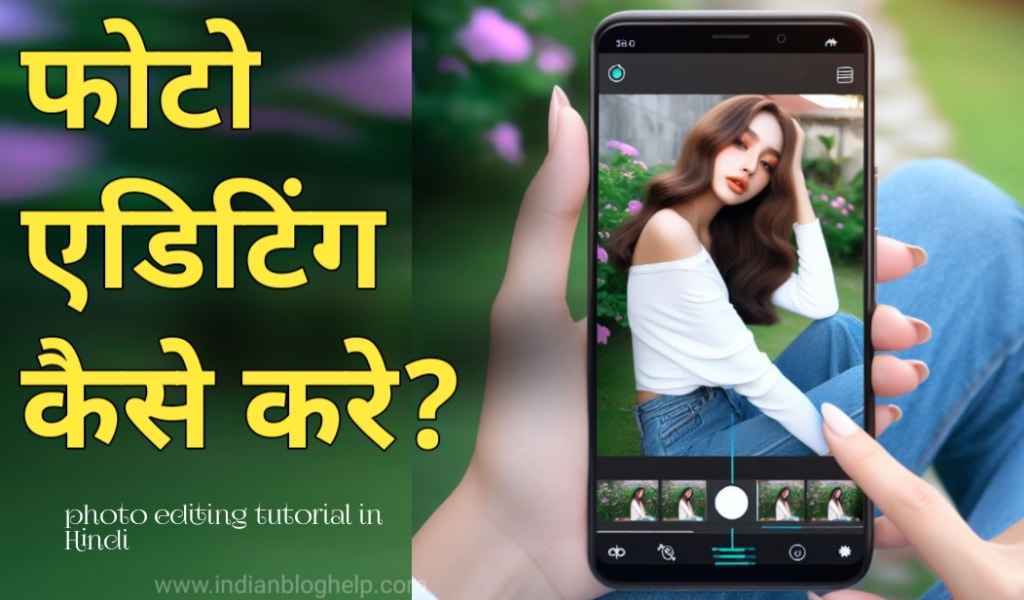
मैं दोस्तों आज इस पोस्ट में आपको PixelLab image editor application के माध्यम से फोटो एडिट कैसे करते हैं इसके बारे में बताने वाला हूं। क्योंकि PixelLab एप्लीकेशन जो की बहुत ही अच्छा एप्लीकेशन है और use करना भी बिल्कुल सिंपल है, इसमें कोई आसानी से इमेज को जैसा चाहे उसे तरीके से एडिट कर सकते हैं। यह हर किसी के लिए यूज़फुल है क्योंकि इसका इंटरफेस बिल्कुल सिंपल है यूजर के बेस पर।
PixelLab features list in hindi:
- image crop
- bring front and back
- color filter
- text image adjust capacity
- Eraser
- color Eraser
- 3D rotate
- 3D shape
- perspective
- shadow
- iner shadow
- Emboss
- position adjust gear
- stroke
- 3D text
- 3D shadow
- reflection
- spacing
- align
- line spacing
- background colour change
- curve
- font style
- font change
- padding
- text size
- resize images
- transparent
पिक्सेलाब में फोटो एडिट कैसे करें ट्यूटोरियल इन हिंदी।
तो चलिए दोस्तों शुरू करते हैं फोटो एडिटिंग करने की प्रोसेसिंग को सबसे पहले आपको गूगल प्ले स्टोर में जाकर PixelLab एप्लीकेशन डाउनलोड कर लेना है डाउनलोड करने के बाद इस एप्लीकेशन को open करें।
बैकग्राउंड सिलेक्टकर करना
एप्लीकेशन ओपन करने के बाद आपको सबसे पहले इमेज का बैकग्राउंड सेलेक्ट करने का ऑप्शन मिलेगा इनमें से आपको सबसे पहले अपनी इमेज के लिए कोई अच्छा सा बैकग्राउंड सिलेक्टकर लेना है।
image import करना
अब आपको जीस इमेज को एडिट करना चाहते हैं उसे इमेज को इंपोर्ट करना है, इमेज इंपोर्ट करने के five corner shape जैसे बिसमे ऑप्शन है इस पर जाए उसके बाद image import के ऑप्शन पर क्लिक करें और अपने फोन की गैलरी में से जिस भी इमेज को आप सेलेक्ट करना चाहते हैं इस इमेज को सेलेक्ट करें।
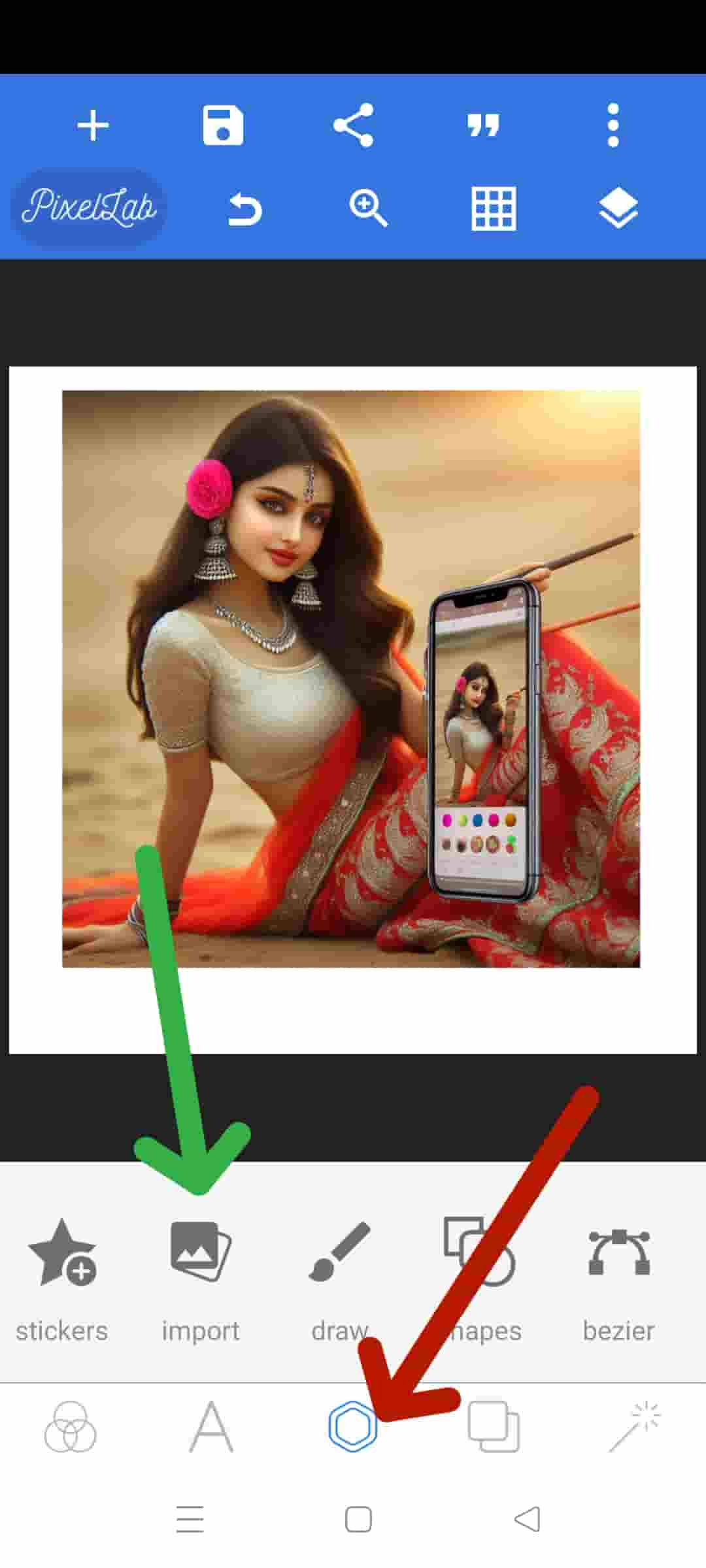
इमेज को एडिट करना
इमेज इंपोर्ट करने के बाद उसे इमेज को सेलेक्ट करें उसके बाद यहां पर बहुत सारे टूल्स मिलेंगे जैसे कीइमेज की position को सही करना, साइज को resizing करके एडजस्ट करना, कैपेसिटी को काम या ज्यादा करना, उसके बाद color filter का ऑप्शन मिलता है, इस कलर फिल्टर के ऑप्शन पर क्लिक करके आप इमेज का कलर चेंज कर सकते हैं अपने हिसाब से जैसा आप रखना चाहते हैं। Eraser के ऑप्शन पर आप इमेज का बैकग्राउंड को आप सही कर सकते हैं।
इमेज में टेक्स्ट लिखना
इमेज के ऊपर टैक्स लिखने के लिए बड़ा सा कैपिटल लेटर में ‘A’ का ऑप्शन है इसके ऊपर प्रेस करें, उसके बाद (+ tax) का ऑप्शन है इसके ऊपर प्रेस करें उसके बाद इमेज मैं आपको black tex tub मिलेगा इस पर क्लिक करके टाइप करें जो आप लिखना चाहते हैं फिर ओके करें अब इमेज के ऊपर आपका टैक्स लिखा हुआ आ जाएगा इस टैक्स को अपने हिसाब से टैक्स की साइज को चेंज करने के लिए कलर चेंज करने के लिए आपको नीचे बहुत सारे ऑप्शन मिलेंगे इसके जरिए आप अपने लिखे हुए टैक्स को अपने हिसाब से एडजस्ट कर सकते हैं और कलर और साइज चेंज कर सकते हैं।
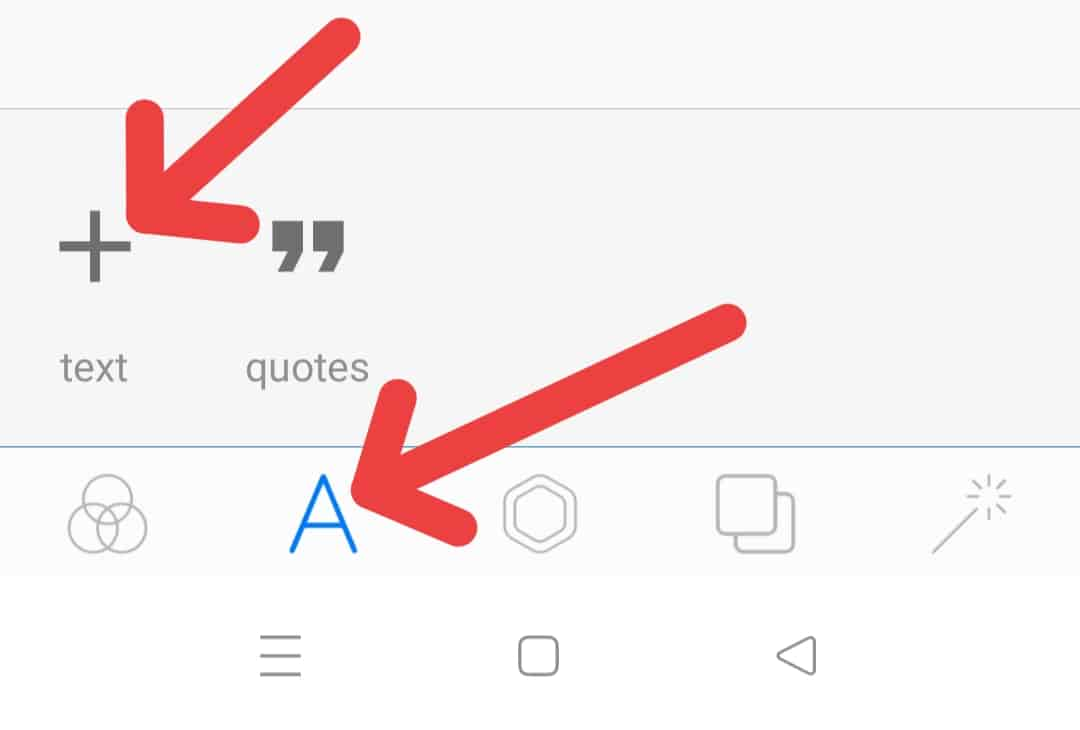
PixelLab App में Font Size कैसे बढ़ाए?
फोटो में स्टीकर लगाना
अगर आप इमेज के ऊपर कोई स्टिकर ऐड करना चाहते हैं, स्टीकर लगाना चाहते हैं तोलेफ्ट साइड +sticker का आइकॉन बना हुआ है इसके ऊपर ओके करें और उसके बाद यहां पर बहुत सारे आपके स्टीकर देखने को मिलेंगे इसमें से आप जो भी चाहे स्टीकर लगा सकते हैं।
इमेज में shadow कैसे लगाए?
फोटो में shadow लगाने के लिए इमेज के ऊपर टाइप करके सेलेक्ट करें उसके बाद नीचे five corner shop का icon देखने को मिलता है इस पर इसको सेलेक्ट करें उसके बाद लेफ्ट साइड में स्क्रॉल करें अब आपको शैडो का एक ऑप्शन दिखेगा इसके ऊपर ओके करें और शैडो को Enable करें उसके बाद आपको यहां बहुत सारे कलर को शैडो की साइज को एडजस्ट करने का ऑप्शन मिलेगा इसमें आप अपने हिसाब से शैडो को एडजस्ट कर सकते हैं।
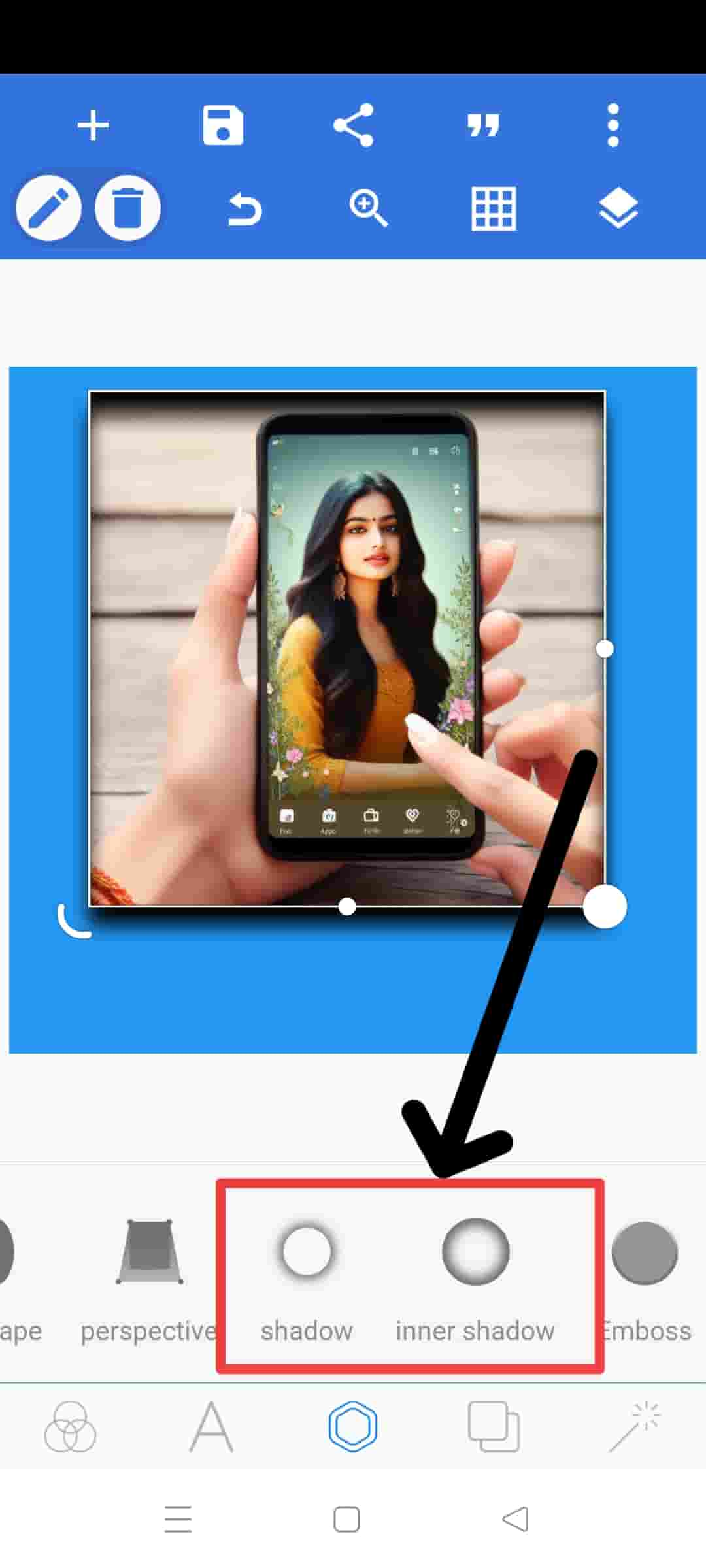
इमेज के ऊपर 3D text कैसे लिखें?
3D टेक्स्ट लिखने के लिए सबसे पहले आपको सिंपल टेक्स्ट लिखना है उसके बाद उस लिखे हुए टैक्स को सेलेक्ट करना है, फिर लेफ्ट साइड में स्क्रॉल करें उसके बाद यहां पर आपको एक “3D” का ऑप्शन मिलेगा इस पर क्लिक करना है और 3D text को enable करना है उसके बाद टैक्स को एडजस्ट करना है फिर राइट मार्क पर क्लिक करके इसको सेव करें, इस तरह से आप 3D टेक्स्ट इमेज के ऊपर लिख सकते हैं।
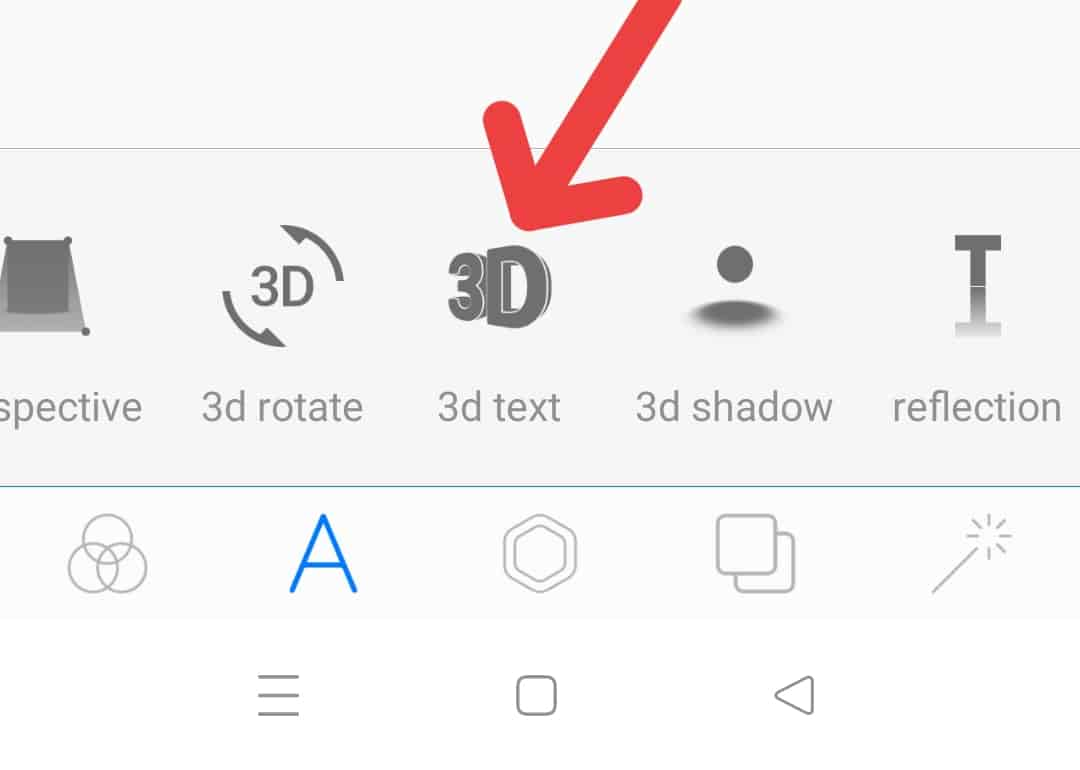
High Quality में image को save करना
इमेज को डिजाइन कर लेने के बाद सबसे ऊपर save का ऑप्शन है इस पर ओके करें उसके बाद save as image ऑप्शन चुने अब यहां परक्वालिटी के ऑप्शन में Dimensions ड्रॉप डाउन मेनू जैसा विकल्प है इस पर टैप करें उसके बाद वेरी very high quality या फिर ultra quality के ऑप्शन को सेलेक्ट करें, उसके बाद save to gallery के ऑप्शन पर ओके करें अब आपके मोबाइल में यह इमेज high quality में सेव हो जाएगी।
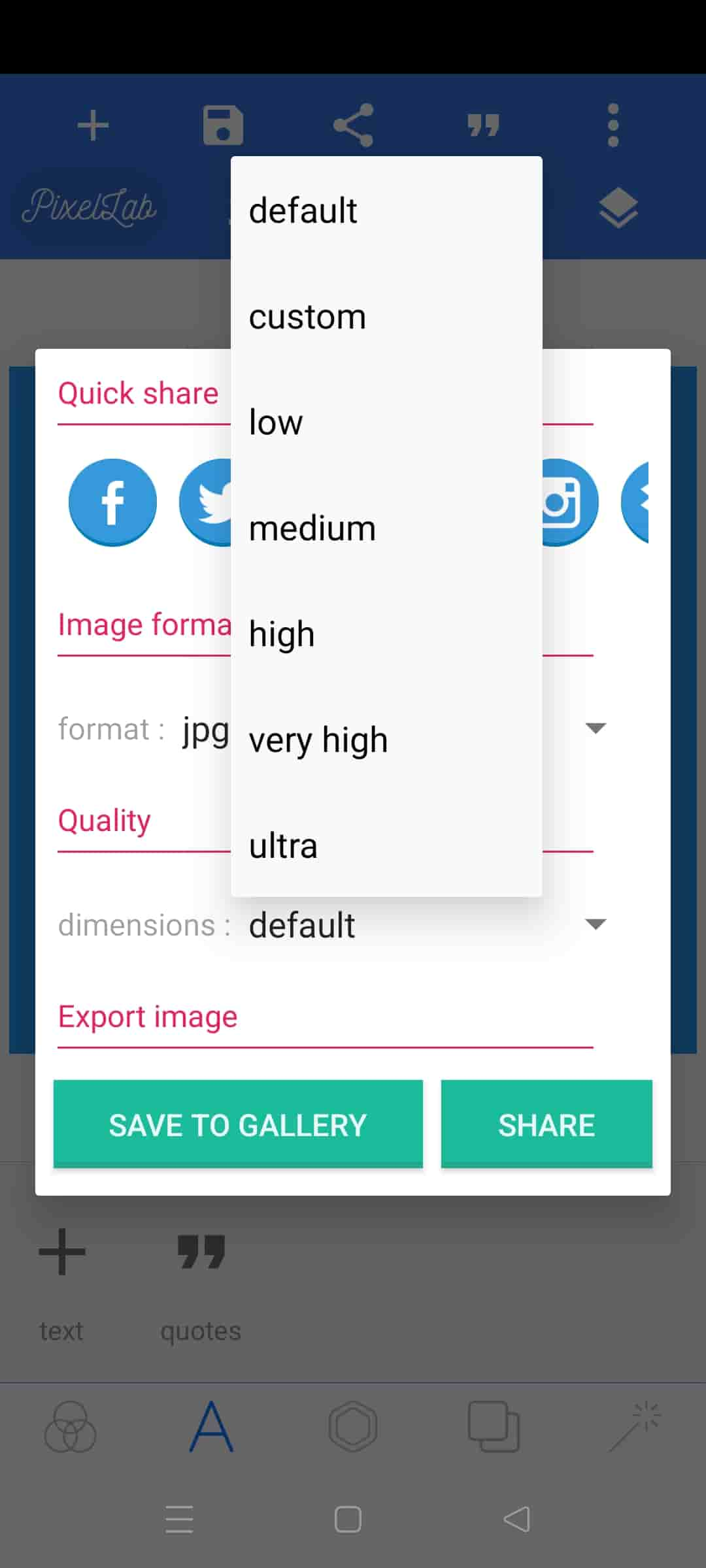
पिक्सेलाब में कस्टम फोंट कैसे इनस्टॉल करें
अगर आप पिक्सेलाब अप्प stylish fonts जोड़ना चाहते हैं तो पिक्सेलाब में कस्टम स्टाइल फोन कैसे install करें, इसके बारे में आप इस पोस्ट को रीड कर सकते हैं, इस पोस्ट में इसकी पूरी जानकारी। PixelLab App me custom Font kaise Install kare?
निष्कर्ष
दोस्तों यह थी फोटो एडिटर कैसे करें इसके बारे में डीटेल्स के साथ जानकारी, अगर आप फोटो एडिट करना सीखना चाहते हैं तो यहां पर फोटो एडिट करने का पूरा ट्यूटोरियल स्टेप बाय स्टेप दिया गया है जिसको आप ध्यान से पढ़ेगे तो आप भी कुछ ही मिंटो में फोटो एडिटिंग करना सीख जाएंगे। उम्मीद करता हूं पोस्ट अच्छी लगेगी अगर पोस्ट अच्छी लगे तो अपने दोस्तों के साथ शेयर जरूर करें।
Share & Help Your Friends 👇